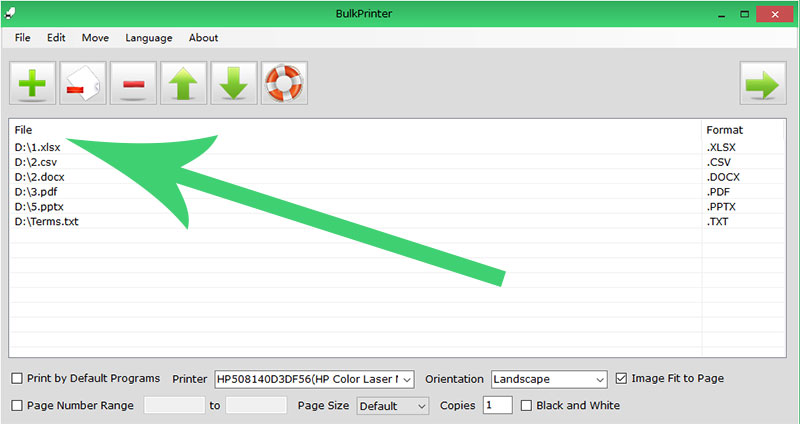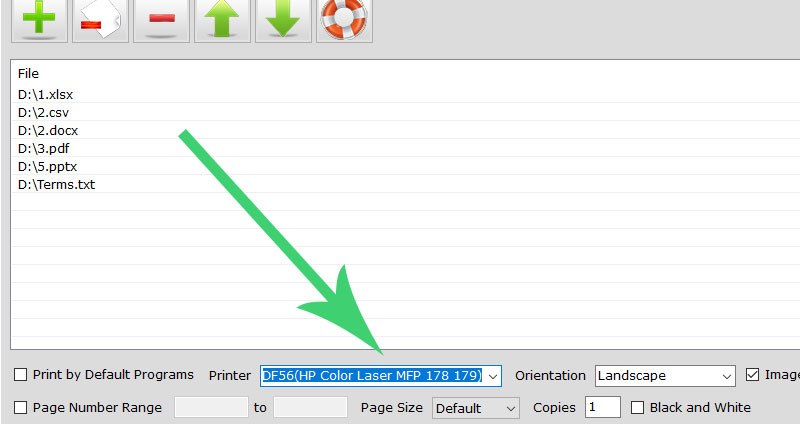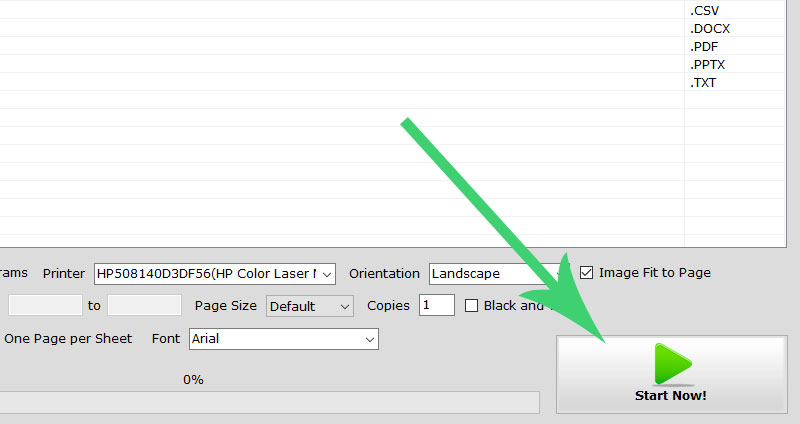كيفية طباعة مستندات متعددة في نفس الوقت
إذا كان لديك مستندات متعددة (Word و Excel و PDF وما إلى ذلك) تريد طباعتها ، فقد تكون المهمة طويلة ومملة.
لهذا السبب نقدم لك برنامج BulkPrinter ، وهو برنامج مجاني يسمح لك بطباعة المستندات على دفعات بنقرة واحدة فقط! لمعرفة المزيد حول هذا البرنامج وكيف يعمل ، أدعوك لمواصلة قراءة هذا المقال.
لطباعة العديد من المستندات في نفس الوقت من جهاز كمبيوتر يعمل بنظام Windows ، هناك العديد من الحلول المتاحة لك. أولاً ، يمكنك تحديد الملفات التي تريد طباعتها ، ثم النقر بزر الماوس الأيمن فوق أحدها وتحديد “طباعة” من قائمة السياق. تكمن المشكلة في أنه إذا لم تكن المستندات في نفس المجلد ، فقد تستغرق المهمة وقتًا طويلاً.
حل آخر هو فتح المستندات واحدة تلو الأخرى في البرنامج المناسب ، ثم طباعتها. لكن مرة أخرى ، هذا الحل ليس الأسرع ، حيث يتطلب منك فتح برامج مختلفة وتكرار عمليات النسخ والتي قد تستغرق وقتًا طويلاً.
بدلاً من ذلك ، نقترح عليك استخدام برنامج طباعة مجاني مثل BulkPrinter ، والذي يوفر لك القدرة على طباعة مستندات متعددة في نفس الوقت.
سواء للاستخدام الشخصي أو المهني ، فإن BulkPrinter ستكون خدمة رائعة لمهام الطباعة الخاصة بك. في الواقع ، يسمح لك هذا الأخير بطباعة المستندات بكميات كبيرة دون الحاجة إلى فتحها.
يوفر BulkPrinter واجهة مستخدم بديهية يسهل تعلمها. علاوة على ذلك ، يدعم البرنامج تنسيقات الملفات الأكثر شيوعًا مثل PDF و Word (DOC / DOCX) و Excel (XLSX / XLS / CSV) و PowerPoint (PPT / PPTX) و JPG و PNG و GIF و TIFF والمزيد.
تشغيل BulkPrinter بسيط للغاية. ما عليك سوى إضافة الملفات التي تريد طباعتها ، وضبط بعض الإعدادات (اختياري) ، والبدء ببساطة في الطباعة.
بالإضافة إلى ذلك ، تجدر الإشارة إلى أن BulkPrinter يقدم العديد من الخيارات المثيرة للاهتمام. على وجه الخصوص ، لديك خيار تحديد الطابعة التي تختارها ، واختيار اتجاه الطباعة (عمودي أو أفقي) ، وطباعة الصفحات التي تختارها ، وتعيين تنسيق الصفحة (A2 ، A3 ، A5 ، A5 ، إلخ) ، حدد عدد النسخ أو اختيار الطباعة الملونة أو بالأبيض والأسود. .
بالإضافة إلى ذلك ، يتيح لك BulkPrinter اختيار الترتيب الذي يجب طباعة المستندات به بناءً على أولويتها. للقيام بذلك ، ما عليك سوى تحديد مستند من القائمة ثم استخدام رموز الأسهم لتحريك المستند لأعلى أو لأسفل.
كيفية استخدام BulkPrinter؟
لطباعة عدة ملفات / مستندات في نفس الوقت وبدون فتحها ، قم بما يلي:
2. ثم تابع تثبيت البرنامج.
3. ثم قم بتشغيل البرنامج.
4. بمجرد الفتح ، أضف الملفات التي تريد طباعتها. للقيام بذلك ، انقر فوق الزر “+” في الجزء العلوي الأيسر من الواجهة أو استخدم السحب والإفلات.
5. بعد ذلك ، يمكنك ضبط ترتيب الطباعة.
6. أخيرًا ، لبدء طباعة المستندات ، انقر فوق الزر “بدء المعالجة”.